■概要
Jotformで収集したアンケート回答やお問い合わせ情報を、手作業でActiveCampaignに転記していませんか?この作業は時間がかかるだけでなく、入力ミスなどのヒューマンエラーが発生する原因にもなります。このワークフローを活用すれば、Jotformで回答が送信されると、AIがその内容を自動で分析し、ActiveCampaignにコンタクト情報を登録するため、こうした一連の業務を効率化し、JotformとActiveCampaignの連携を円滑に進めることが可能です。
■このテンプレートをおすすめする方
■このテンプレートを使うメリット
■フローボットの流れ
※「トリガー」:フロー起動のきっかけとなるアクション、「オペレーション」:トリガー起動後、フロー内で処理を行うアクション
■このワークフローのカスタムポイント
■注意事項


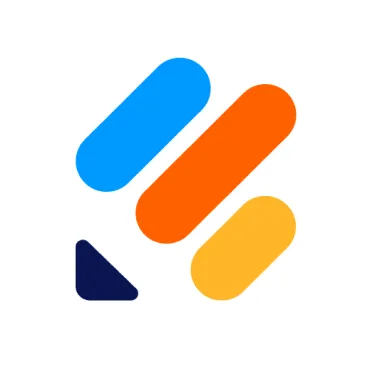

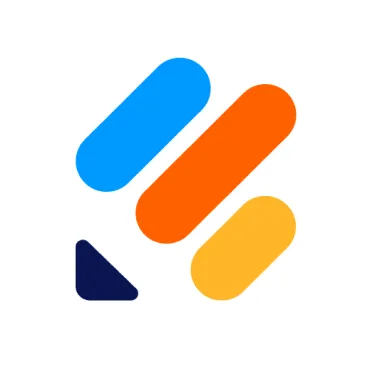
 コンタクトが追加されたら(JSONではないデータがPaylaodで送られる)
コンタクトが追加されたら(JSONではないデータがPaylaodで送られる)
 取引が作成されたら
取引が作成されたら
 コンタクトが作成されたら
コンタクトが作成されたら
 コンタクトのカスタムフィールド値が作成されたら
コンタクトのカスタムフィールド値が作成されたら
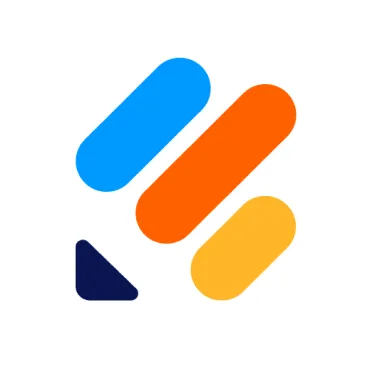 フォームが送信されたら
フォームが送信されたら
 コンタクト情報を取得
コンタクト情報を取得
 コンタクト情報を検索
コンタクト情報を検索
 コンタクトを作成
コンタクトを作成
 コンタクトをリストに登録
コンタクトをリストに登録
 コンタクトをリストから解除
コンタクトをリストから解除
 コンタクト情報を削除
コンタクト情報を削除
 コンタクトのスコアを取得
コンタクトのスコアを取得
 オートメーションにコンタクトを登録
オートメーションにコンタクトを登録
 アカウントを作成
アカウントを作成
 アカウントを取得
アカウントを取得
 アカウントを更新
アカウントを更新
 アカウントを削除
アカウントを削除
 コンタクトとアカウントを関連付ける
コンタクトとアカウントを関連付ける
 ノートを追加
ノートを追加
 取引を作成
取引を作成
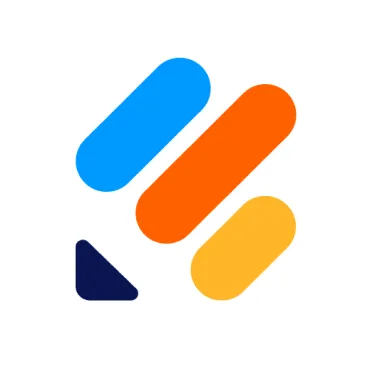 最新の回答を取得する
最新の回答を取得する
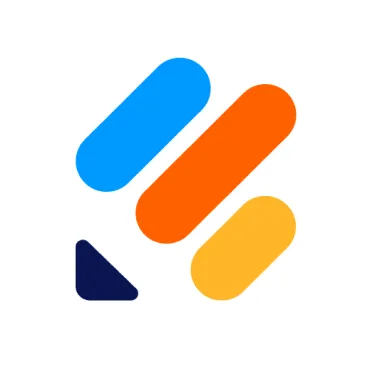 回答の一覧を取得する
回答の一覧を取得する
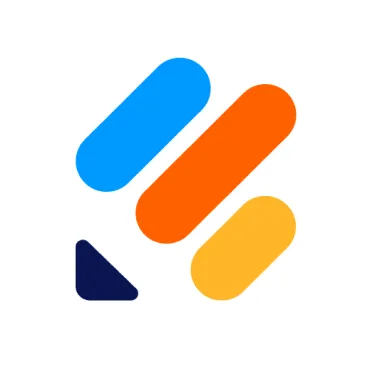 回答を削除する
回答を削除する
 コンタクトが追加されたら(JSONではないデータがPaylaodで送られる)
コンタクトが追加されたら(JSONではないデータがPaylaodで送られる) 取引が作成されたら
取引が作成されたら コンタクトが作成されたら
コンタクトが作成されたら コンタクトのカスタムフィールド値が作成されたら
コンタクトのカスタムフィールド値が作成されたら コンタクト情報を取得
コンタクト情報を取得 コンタクト情報を検索
コンタクト情報を検索 コンタクトを作成
コンタクトを作成 コンタクトをリストに登録
コンタクトをリストに登録 コンタクトをリストから解除
コンタクトをリストから解除 コンタクト情報を削除
コンタクト情報を削除 コンタクトのスコアを取得
コンタクトのスコアを取得 オートメーションにコンタクトを登録
オートメーションにコンタクトを登録 アカウントを作成
アカウントを作成 アカウントを取得
アカウントを取得 アカウントを更新
アカウントを更新 アカウントを削除
アカウントを削除 コンタクトとアカウントを関連付ける
コンタクトとアカウントを関連付ける ノートを追加
ノートを追加 取引を作成
取引を作成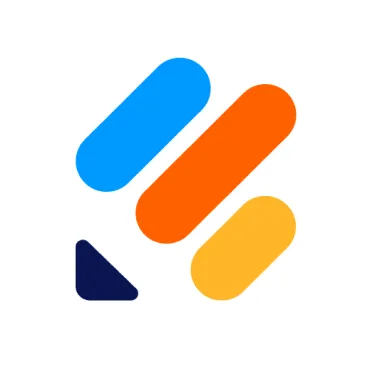 フォームが送信されたら
フォームが送信されたら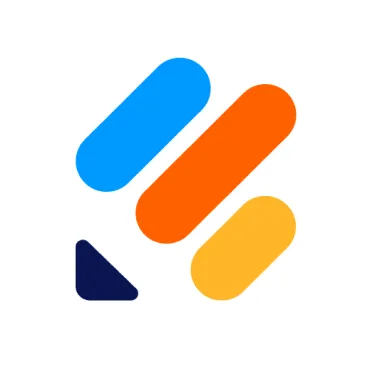 最新の回答を取得する
最新の回答を取得する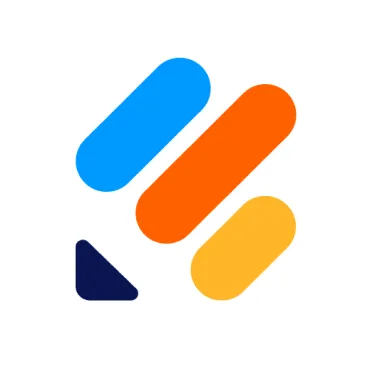 回答の一覧を取得する
回答の一覧を取得する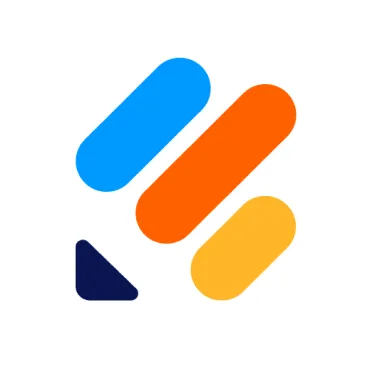 回答を削除する
回答を削除する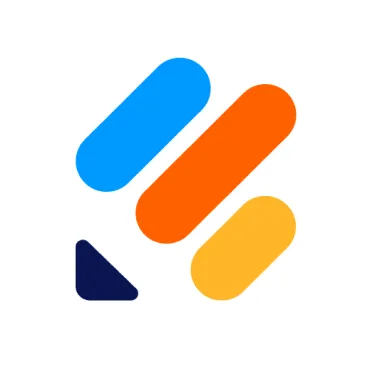 フォームの質問一覧を取得する
フォームの質問一覧を取得する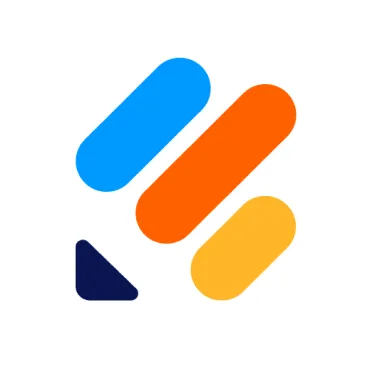 レポートの一覧を取得する
レポートの一覧を取得する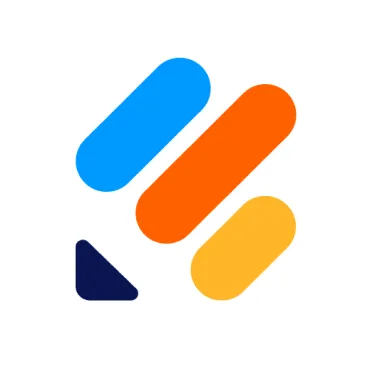 レポートを作成する
レポートを作成する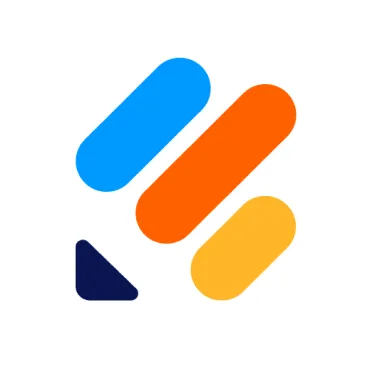 特定の回答を取得する
特定の回答を取得する